

2022年3月10日
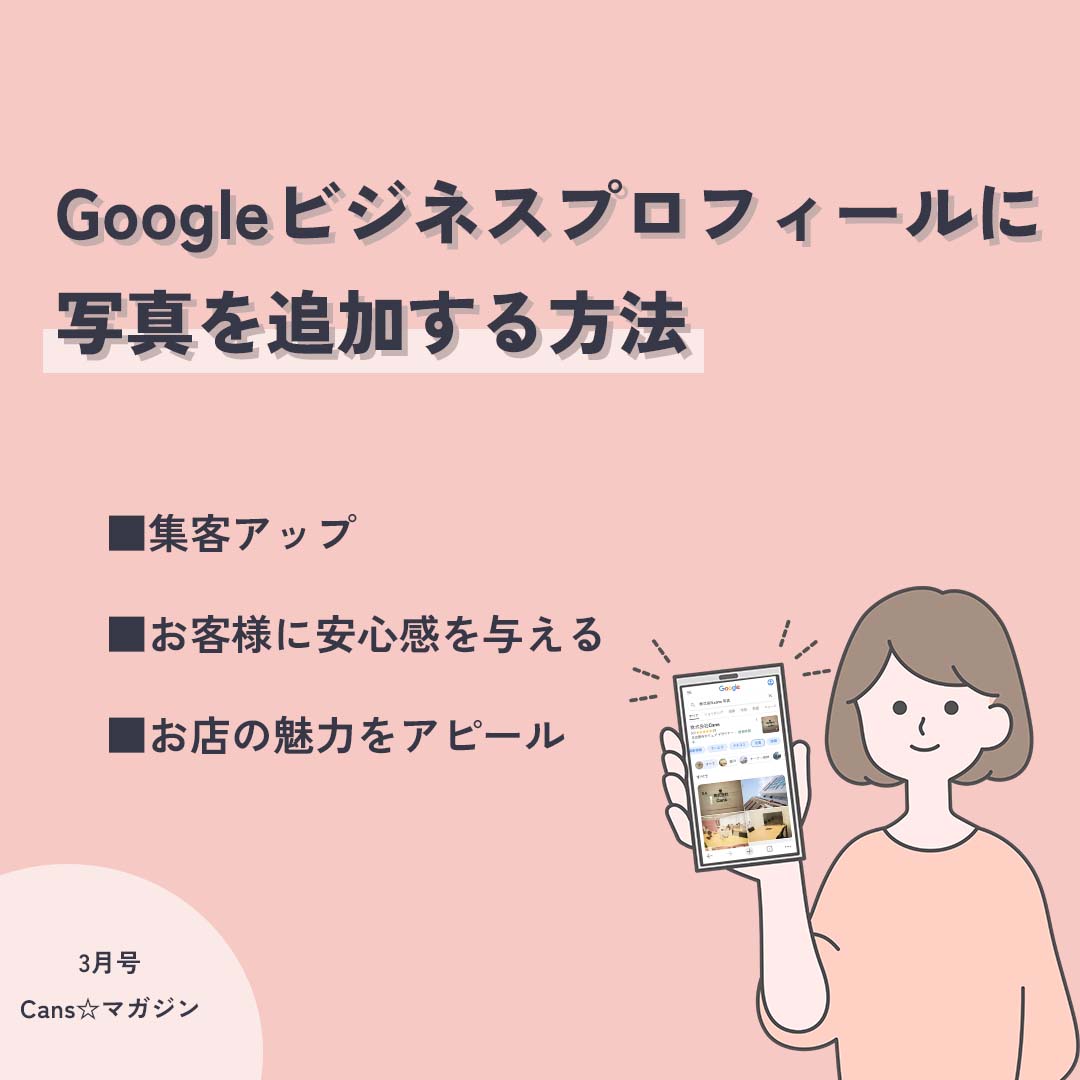
こんにちは!株式会社Cans制作スタッフです!
毎月ネット集客のためになる記事を配信するCans☆マガジン!
この記事はCans☆マガジン3月号になります!
「Googleビジネスプロフィールの写真は集客アップをする一つの要素となります」
Googleビジネスプロフィールに美味しそうな写真や素敵なお店の写真があると惹きつけられますよね!
また、お店の雰囲気が気になる方は多いと思います。写真を追加することにより、お店の雰囲気を伝えて安心していただくための安心材料にもなります。
追加した写真の左下に閲覧数が表示されるので、どんな写真がお客様に「魅力的に見てもらえるのか」心理分析もできます。
Googleビジネスプロフィールに写真を追加する方法をご紹介しているので、ぜひ参考にしてください!
この記事はこんな方におすすめ
Googleビジネスプロフィールに写真を追加する手順
後ほど詳しく解説していきます!
※Googleビジネスプロフィールが分からない方、ログイン方法が分からない方は前回の投稿を参考にしてください!
サイドメニューの「写真」を選択すると写真を追加する画面が表示されます。
写真、カバー、ロゴ、動画を追加できます。※それぞれ追加できる基準があるので注意が必要です。
写真:各カテゴリに合った写真を追加。お店のありのままの雰囲気を伝えられる写真を選びましょう
1.サイドメニューの「写真」を選択。上部にある各カテゴリから適切なカテゴリを選択、右上の「+」ボタンを押します
今回は「店内」を選択しています。
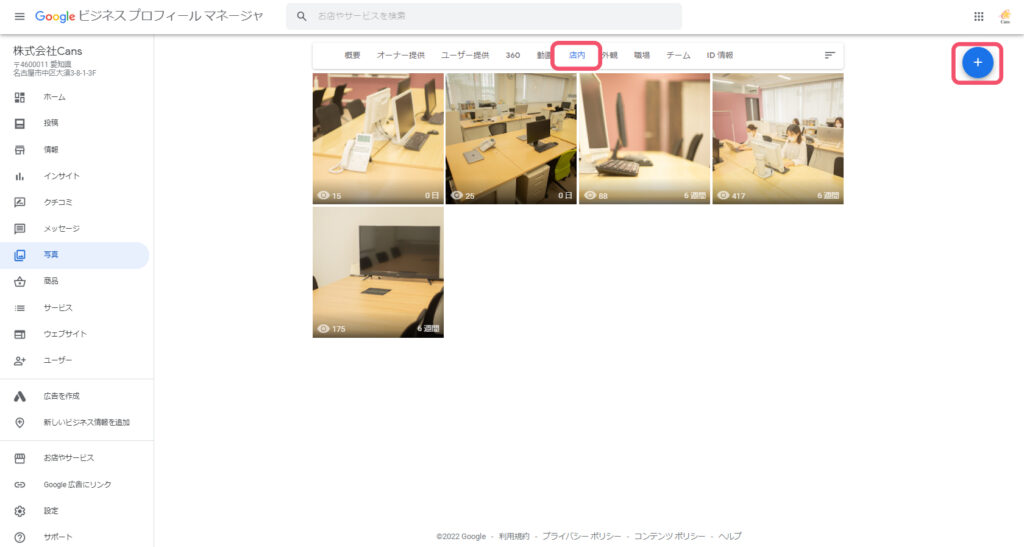
2.写真をドラッグするか、「パソコンから写真や動画を選択」ボタンを押します
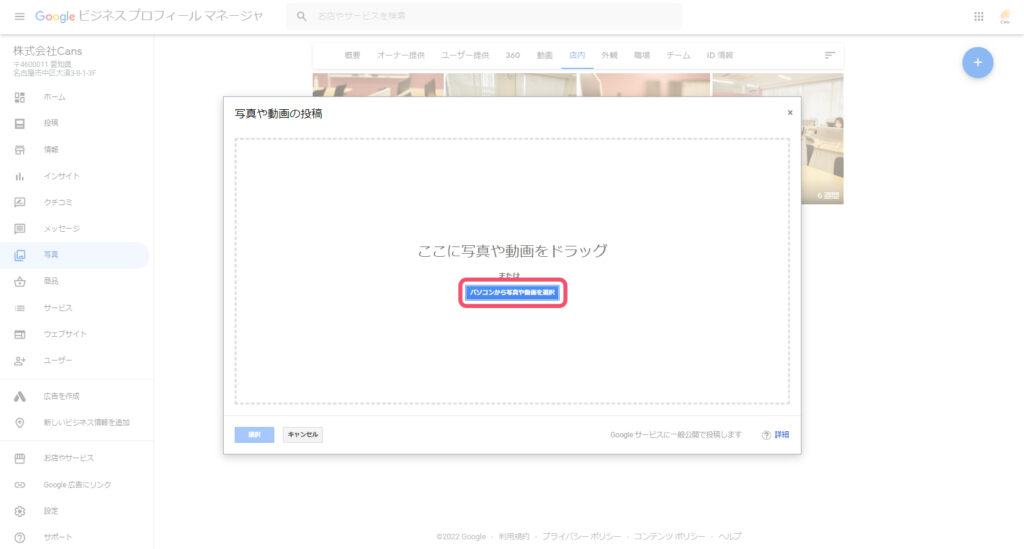
3.追加した写真が赤で囲んだ場所に表示されます
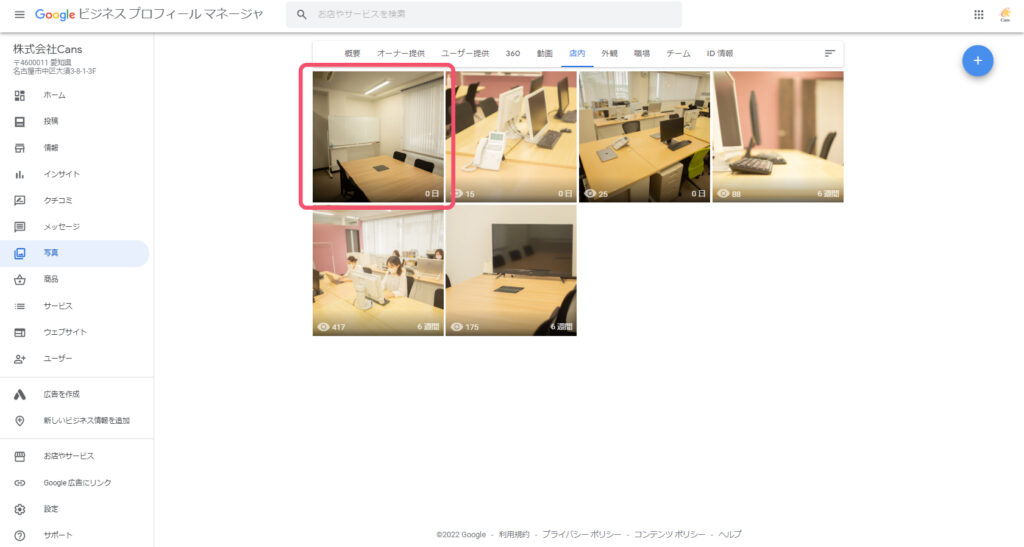
カバー: どの様なお店なのか、どの様な会社なのかを表す写真を追加します
1.カバーの「写真を選択」ボタンを押します
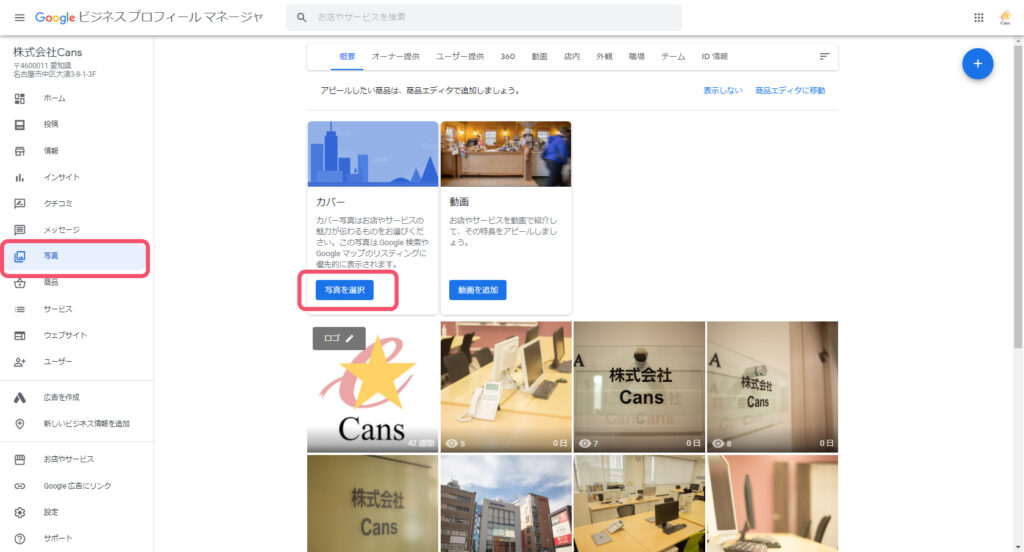
2.写真をドラッグするか、「パソコンから写真や動画を選択」ボタンを押します
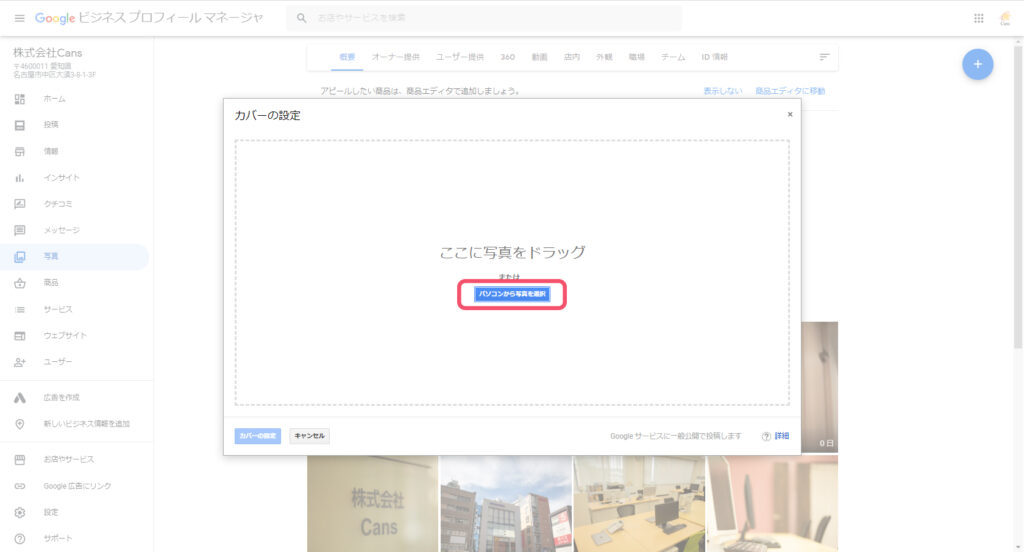
3.追加した写真が赤で囲んだ場所に表示されます
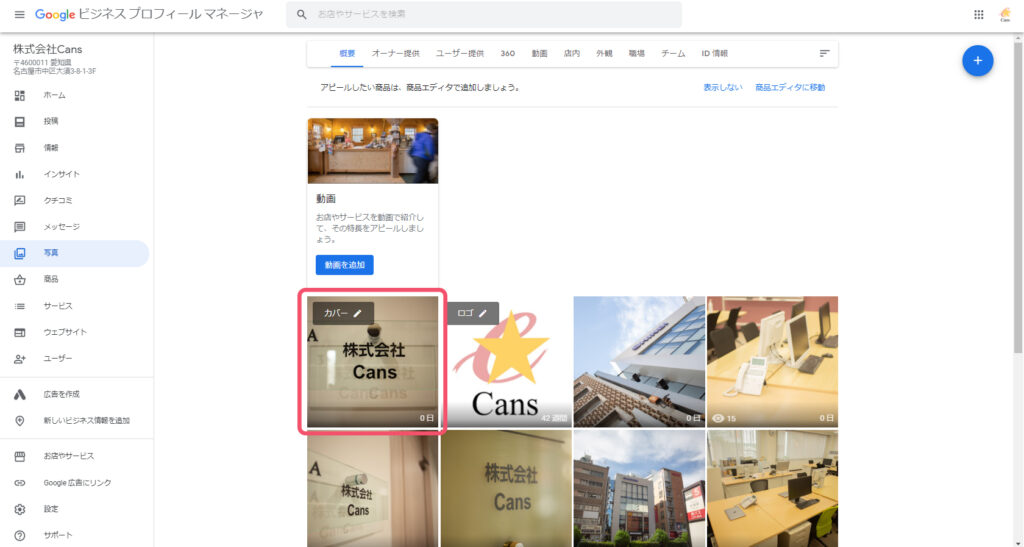
ロゴ:基本情報(電話番号、営業時間など)が設定されている場合、ビジネスプロフィールでロゴが強調して表示されます
カバーの追加と同様に写真を選択して追加します。
違う写真に変更したい場合
例)ロゴの変更
左上にある「ロゴ✎」を押すと写真を追加する際の画面が表示されるので、表示に従い写真を変更します。
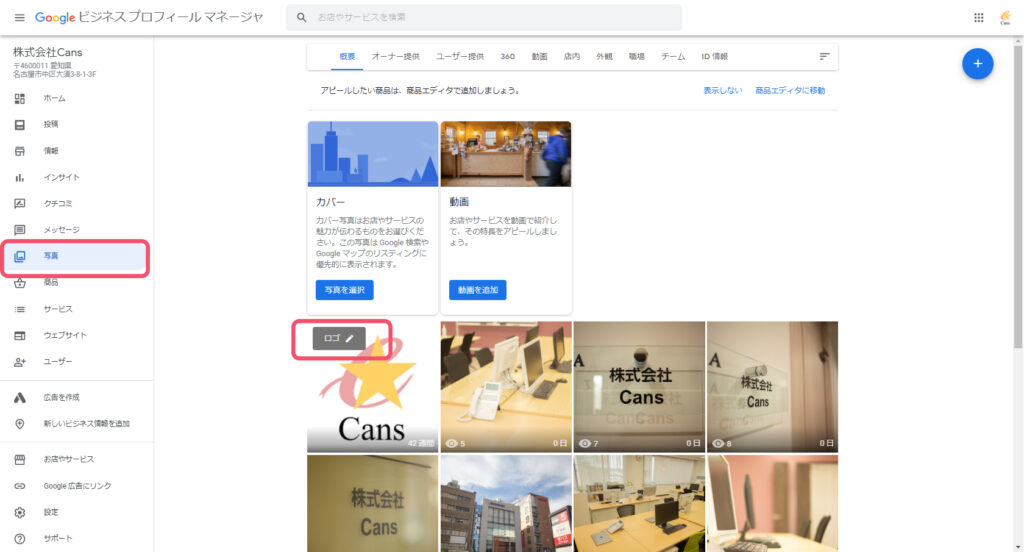
動画:写真では伝わらない魅力や雰囲気を動画で伝えられるので集客に効果的です
動画追加の手順は、「動画を追加」ボタンを押し、表示された画面に従いドラッグするかボタンを押して追加します。
カテゴリの種類
サイドバーから写真を選択すると、上部に以下のカテゴリが表示されます。
適切なカテゴリを選んで写真や動画を追加しましょう。
概要/オーナー提供/ユーザー提供/360/動画/店内/外観/※商品/※食品と飲料/※メニュー/※職場/チーム/ID情報
※カテゴリは業種によって変わります。
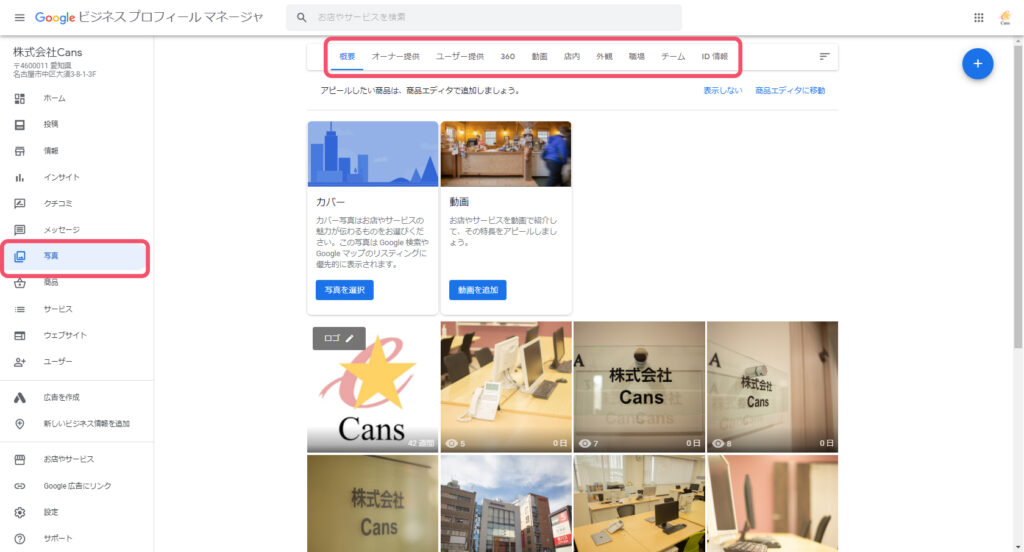
ぜひGoogleビジネスプロフィールに写真を追加してみてください!
素敵な写真を追加してきっとお客様にお店や会社の魅力・雰囲気が伝わるはずです!
株式会社Cansでは、Googleビジネスプロフィールの画像作成、編集などトータルサポートをしております。
お困りごとやお任せしたいことがありましたら、弊社までお気軽にご連絡ください!!!
それでは、株式会社Cans制作スタッフでした!
WEB:お問い合わせフォーム
TEL:052-211-7797